Slik sender du en fil større enn 25 MB i Hotmail
Det blir stadig mer nødvendig for den gjennomsnittlige personen å kunne dele filer som er større enn 25 MB i størrelse. Dessverre vil de fleste e-postleverandører ikke tillate deg å gjøre dette, og selv om de gjør det, må du fortsatt stole på at mottakeren din kan motta filen. Dette er grunnen til at fildelingssider eksisterer, fordi du kan laste opp store filer og deretter sende en lenke for filen til personen du vil dele filen med. Imidlertid krever mange av disse tjenestene at du registrerer deg for en ny konto, og inkluderer en mindre enn ideell brukeropplevelse. Heldigvis har Hotmail-kontoen din gratis tilgang til en SkyDrive-skylagringskonto. Du kan bruke SkyDrive til å sende en fil som er større enn 25 MB i Hotmail (klikk her for å lære om Hotmails vedleggsgrense), og mottakeren kan ganske enkelt laste ned filen fra lenken de mottar.
Det skal bemerkes at mottakeren kan trenge å ha en Windows Live ID for å få tilgang til delte filer. En Windows Live ID er gratis og nyttig, så det er verdt å registrere seg for en hvis de ikke allerede har en. Deres Windows Live ID trenger ikke å være e-postadressen som filen ble delt med.
Send store filer med Hotmail
Hvis du ikke har begynt å bruke din gratis SkyDrive-konto ennå, så går du glipp av en imponerende skylagringsløsning. Les denne artikkelen for å lære mer om noe av det spennende du kan gjøre med SkyDrive.
Begynn prosessen med å dele den store filen din i Hotmail ved å følge instruksjonene nedenfor.
1. Naviger til skydrive.live.com.
2. Skriv inn Hotmail-e-postadressen og passordet i de respektive feltene, og klikk deretter på påloggingsknappen .
3. Klikk på Last opp- knappen øverst i vinduet.

4. Bla gjennom filen du vil sende, og dobbeltklikk deretter på filen for å laste den opp til SkyDrive-kontoen din.
5. Merk av i ruten ved siden av eller inne i filen du nettopp lastet opp (hvordan filene vises i SkyDrive vil avhenge av flere faktorer), og klikk deretter på Del- knappen øverst i vinduet.
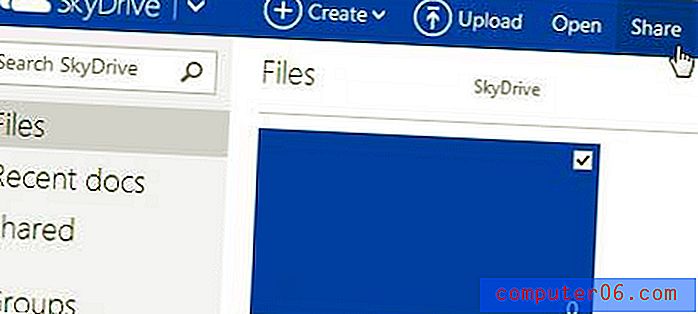
6. Skriv inn e-postadressen til den tiltenkte mottakeren din i feltet Til, skriv inn meldingsdelen i feltet Inkluder en personlig melding, velg om mottakere kan redigere filen og om personen trenger å logge på eller ikke for å få tilgang til filen, og klikk deretter på Del- knappen.
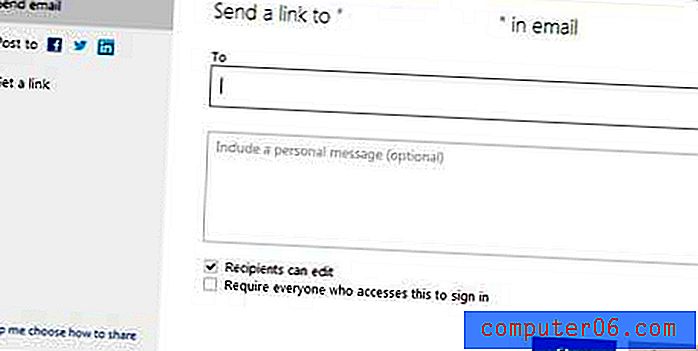
Når du går tilbake til SkyDrive-mappen din, vil du se at navnet på personen du nettopp sendte filen til nå er oppført under delen Del til høyre i vinduet for den valgte filen.
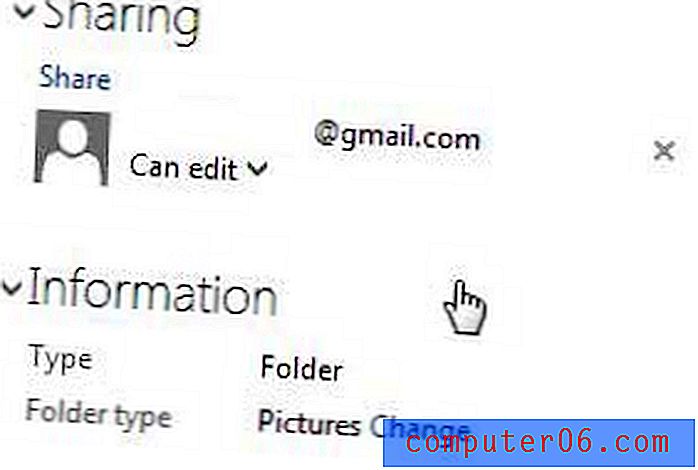
Du kan fjerne delingstillatelsene deres når som helst ved å klikke på X til høyre for navnet deres, eller du kan endre tillatelsene deres ved å bruke rullegardinmenyen under navnet deres.



